- 系统
- 教程
- 软件
- 安卓
时间:2017-06-06 来源:u小马 访问:次
win10系统如何设置共享文件夹?如果想要在局域网中共享文件(夹),首先需要用户使用同一个局域网,并且在同一个计算机工作组中,win10系统中共享某个文件(夹)和以往操作系统一样,只需要设置一下就可以了。
win10系统如何设置共享文件夹?
1、鼠标右键单击要共享的文件夹,点击属性;
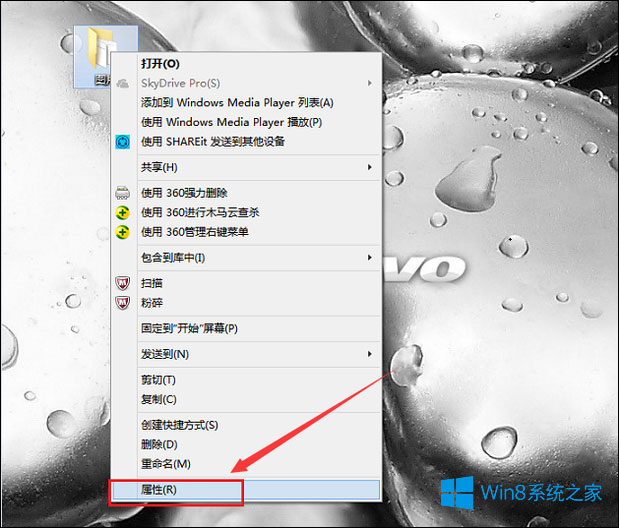
2、属性页面点击共享栏目下的共享按钮;
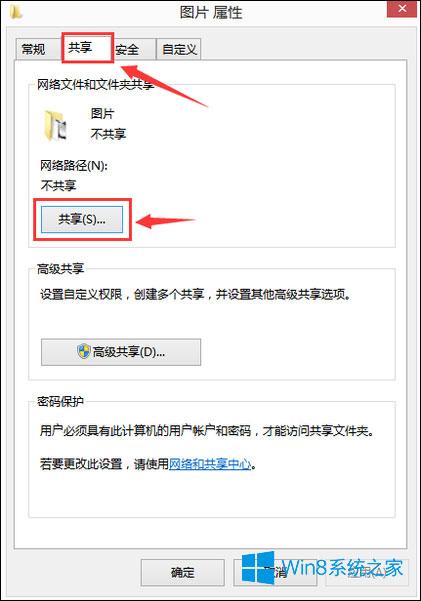
3、选择共享用户;
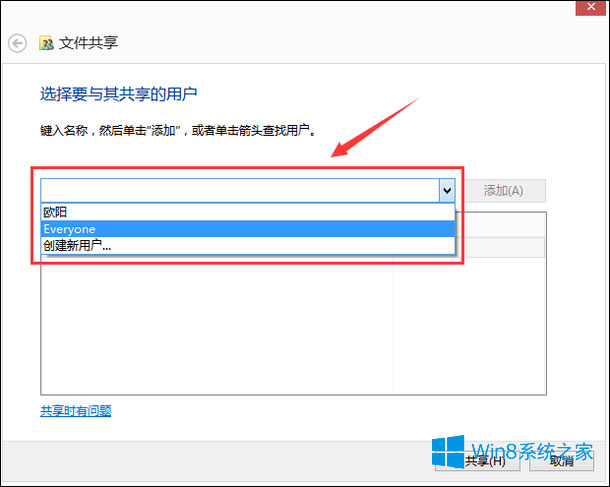
4、选好用户后点击共享;
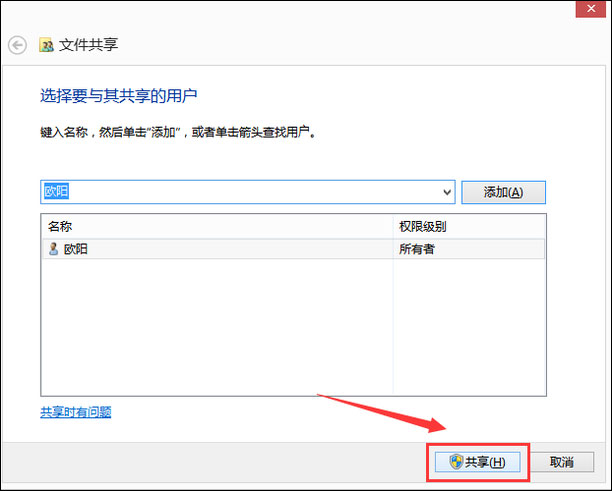
5、文件夹共享成功。
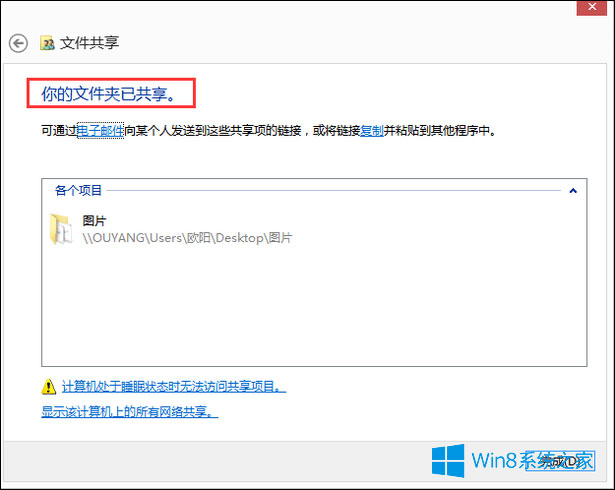
以上便是关于win10系统如何设置共享文件夹的方法,用户可以根据操作开启某个文件(夹)的共享功能,协同工作。更多精彩教程请关注win10com官网是国内领先的windows 10中文网站。





